รายงานของผู้ดูแลระบบ Resource Scheduling Optimization
รายงานผู้ดูแลระบบใน Add-in ของ Resource Scheduling Optimization จะวิเคราะห์เวลาและวิธีการทำงานของ Resource Scheduling Optimization แต่ไม่ใช่ผลการจองจริง
เคล็ดลับ
อีกทางเลือกหนึ่งคือ Dynamics 365 มีหลายวิธีในการแสดงภาพข้อมูลของคุณใน Power BI ทางเลือกหนึ่งคือการใช้เครื่องมือแสดงภาพในตัวภายใน Dynamics 365 เพื่อสร้างข้อมูลเชิงลึกอย่างรวดเร็ว เรียนรู้เพิ่มเติม: แสดงภาพข้อมูลของคุณอย่างรวดเร็ว
สำหรับการรายงานที่กำหนดเองมากขึ้น คุณสามารถสร้างรายงานของคุณเองโดยใช้ตัวเชื่อมต่อ Dataverse สำหรับ Power BI คุณสามารถสร้างการจัดรูปแบบการแสดงที่ปรับแต่งตามความต้องการข้อมูลเฉพาะของคุณ เรียนรู้เพิ่มเติม: สร้างรายงาน Power BI การใช้ข้อมูลจาก Dataverse
คุณยังสามารถฝังรายงาน Power BI ได้โดยตรงภายใน Dynamics 365 เรียนรู้เพิ่มเติม: ฝังรายงาน Power BI
ก่อนที่คุณจะเริ่มต้น
หากต้องการเรียกใช้รายงาน ผู้ดูแลระบบ Resource Scheduling Optimization จำเป็นต้องเผยแพร่ กำหนดการเพิ่มประสิทธิภาพ อย่างน้อยหนึ่งรายการ
ตัวกรองและตัวแบ่งส่วนข้อมูล
- ชื่อกำหนดการ: ชื่อของ กำหนดการเพิ่มประสิทธิภาพ
- คำขอเพิ่มประสิทธิภาพ: รายการงาน ที่ทำงานเพื่อเพิ่มประสิทธิภาพกำหนดการ
เมทริกซ์ของรายงาน
หากต้องการเข้าถึงรายงานผู้ดูแลระบบ ให้เปิด Resource Scheduling Optimization และไปที่ การวิเคราะห์>รายงาน
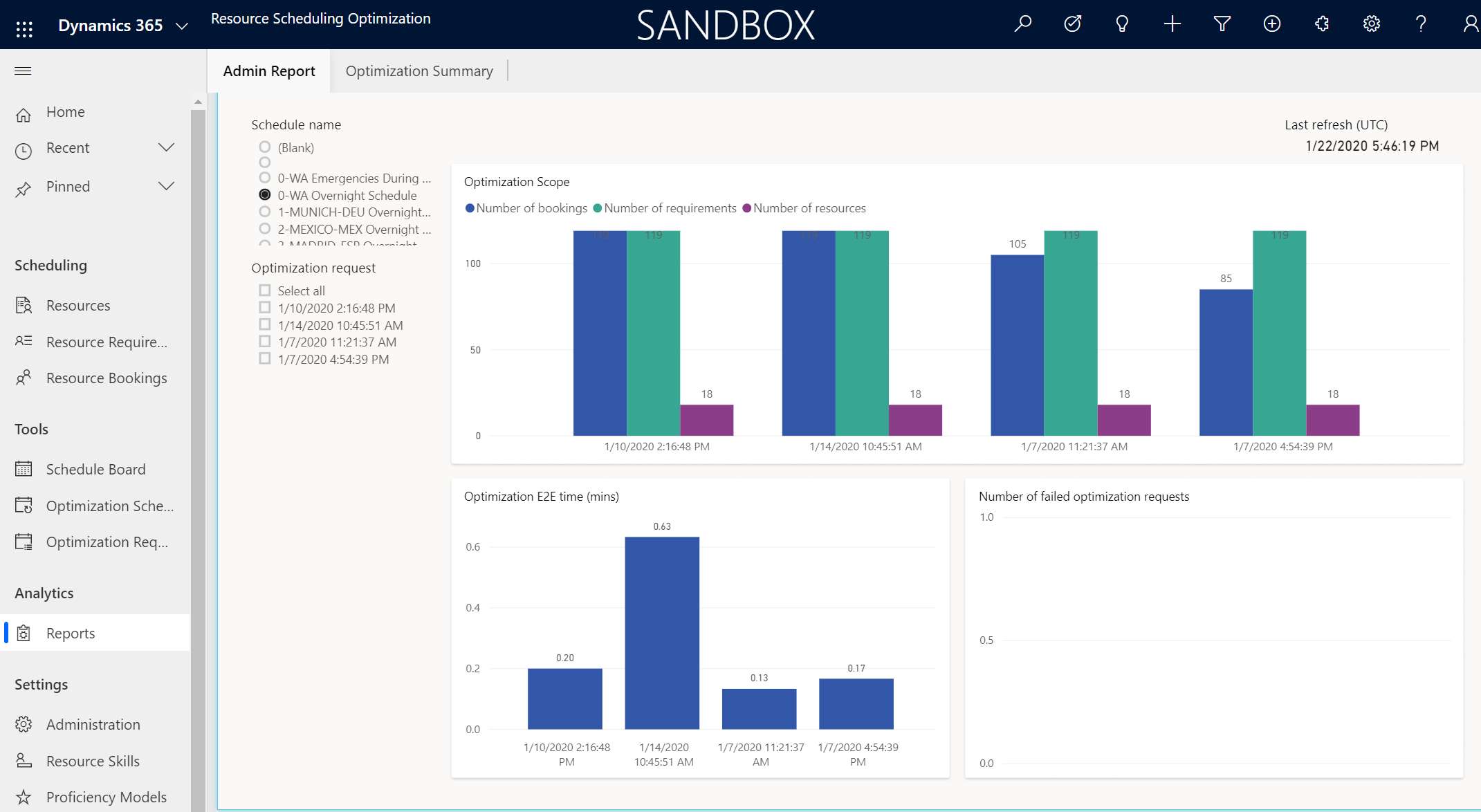
ขอบเขตการเพิ่มประสิทธิภาพ: จำนวนการจอง ความต้องการ และอย่างทรัพยากรในคำขอกำหนดการที่เลือก
เวลา E2E การเพิ่มประสิทธิภาพ (นาที): เวลาเป็นนาทีเพื่อเรียกใช้งานการเพิ่มประสิทธิภาพตั้งแต่ต้นจนจบ
จำนวนของคำขอการเพิ่มประสิทธิภาพที่ล้มเหลว: จำนวนของคำขอการเพิ่มประสิทธิภาพที่ล้มเหลวในคำขอกำหนดการที่เลือก